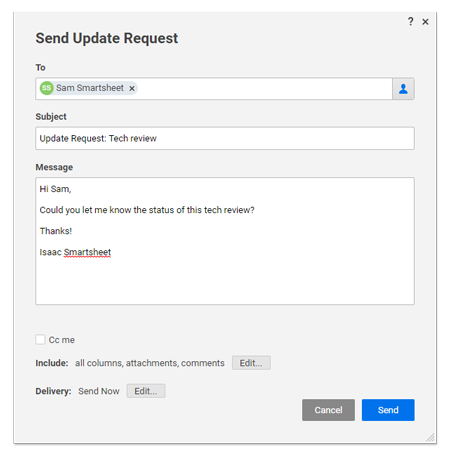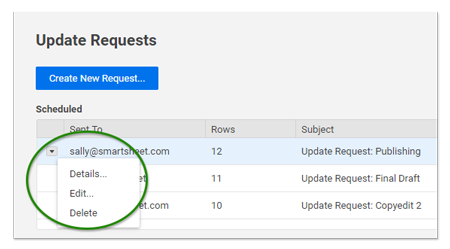如果您需要某个没有被您的工作表共享的人更新行,或者希望有人更新几行而不需要导航到工作表,那么您可以向他们发送更新请求。
本文讨论如何手动发送一次性更新请求。如果您希望配置自动发送的警报和请求,请参见使用自动化工作流节省时间和更快地工作.
手动发送更新请求
在你的表:
- 选择要更新的行。
- 右键单击选中的行并选择发送更新请求。
将出现发送更新请求窗口。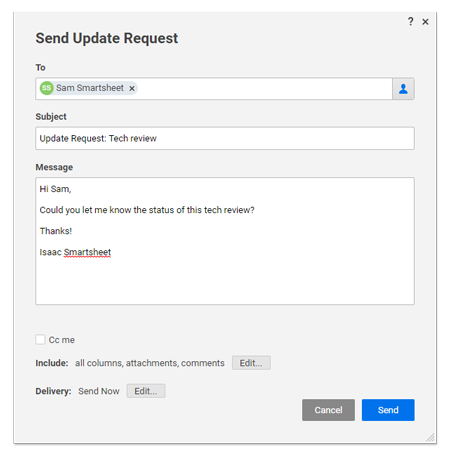
- 中键入收件人的电子邮件地址来字段。(多个邮箱地址之间用分号隔开。)
- 自定义包含的列和发送频率,然后单击发送.
就是这样!现在,人们将通过电子邮件、移动推送通知和计算机浏览器应用程序(取决于他们的帐户设置)收到更新请求。看到通知中心:接收警报直接在Smartsheet有关如何接收警报的详细信息。
如果在更新请求的接收方提交更改之前,您在工作表上的共享权限被删除或设置为“查看者”,他们将收到一个错误,直到您的共享权限恢复为编辑器或更高级别。
删除或编辑更新请求
当不再需要更新请求或条件发生更改时,您可以选择编辑更新请求或删除它。
- 单击右边栏上的更新请求图标。
出现“更新请求”窗口。 - 在窗口的“日程安排”部分中,单击箭头图标(当您将鼠标悬停在请求上时出现)在更新请求的左侧。
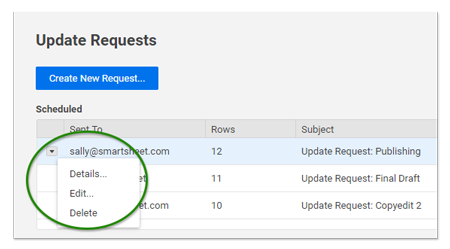
- 从这里,你可以选择是否删除或编辑.
只有计划在将来发送的更新才能被编辑。已经发送的请求不能被编辑,但可以被删除。
你已经完成了!编辑或删除更新请求。
不能从更新请求中更新的字段
根据工作表中单元格的使用方式,不能从更新请求编辑信息。这些单元格只能在工作表中直接编辑(通过登录到Smartsheet)。
以下字段将在更新请求中显示为只读:
- 包含公式的字段
- 带有依赖项的开始日期和结束日期(不过,Duration字段可以编辑)
- 前任(此字段不会出现在更新请求中)
- 锁定的行或列(除非您是源工作表的所有者或作为管理员共享)